Conta il numero di celle che non contengono molti valori
Normalmente, è facile contare le celle che non contengono un valore specifico con la funzione CONTA.SE. Questo articolo ti guiderà attraverso i passaggi per contare il numero di celle che non contengono molti valori in un intervallo specificato in Excel.

Come contare le celle che non contengono molti valori?
Come mostrato nello screenshot sottostante, per contare le celle in B3:B11 che non contengono i valori elencati in D3:D4, puoi procedere come segue.
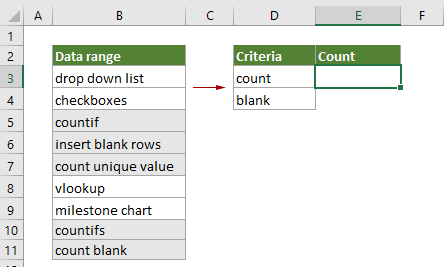
Formula generica
{=SUM(1-(MMULT(--(ISNUMBER(SEARCH(TRANSPOSE(criteria_range),range))),ROW(criteria_range)^0)>0))}
Argomenti
Intervallo (richiesto): L'intervallo da cui vuoi contare le celle che non contengono molti valori.
Criteri_intervallo (richiesto): L'intervallo contiene i valori che desideri escludere durante il conteggio delle celle.
Nota: Questa formula deve essere inserita come una formula matrice. Dopo aver applicato la formula, se ci sono parentesi graffe attorno alla formula, significa che una formula matrice è stata creata correttamente.
Come utilizzare questa formula?
1. Seleziona una cella vuota per visualizzare il risultato.
2. Inserisci la seguente formula al suo interno e poi premi contemporaneamente i tasti Ctrl + Maiusc + Invio per ottenere il risultato.
=SOMMA(1-(MATR.SOMMA.PRODOTTO(--(VAL.NUMERO(RICERCA(TRANSPONI(D3:D4);B3:B11)));RIF.RIGA(D3:D4)^0)>0))

Come funzionano queste formule?
=SOMMA(1-(MATR.SOMMA.PRODOTTO(--(VAL.NUMERO(RICERCA(TRANSPONI(D3:D4);B3:B11)));RIF.RIGA(D3:D4)^0)>0))
1) --(VAL.NUMERO(RICERCA(TRANSPONI(D3:D4);B3:B11))):
- TRANSPONI(D3:D4): La funzione TRANSPONI ruota l'orientamento di D3:D4 e restituisce {“conta”,”vuoto”};
- RICERCA({“conta”,”vuoto”},B3:B11): La funzione RICERCA qui trova la posizione della sottostringa “conta” e “vuoto” dall'intervallo B3:B11 e restituisce un array come {#VALORE!,#VALORE!;#VALORE!,#VALORE!;1,#VALORE!;#VALORE!,8;1,#VALORE!;#VALORE!,#VALORE!;#VALORE!,#VALORE!;1,
#VALORE!;1,7}. - In questo caso, ogni cella in B3:B11 verrà cercata due volte poiché ci sono due valori che si desidera escludere durante il conteggio delle celle, quindi otterrai 18 valori nell'array. Ogni numero nell'array indica la posizione del primo carattere di “conta” o “vuoto” in ogni cella di B3:B11.
- VAL.NUMERO{#VALORE!,#VALORE!;#VALORE!,#VALORE!;1,#VALORE!;#VALORE!,8;1,#VALORE!;#VALORE!,#VALORE!;#VALORE!,
#VALORE!;1,#VALORE!;1,7}: La funzione VAL.NUMERO restituisce VERO se incontra numeri nell'array e restituisce FALSO se incontra errori. Qui restituisce il risultato come {FALSO,FALSO;FALSO,FALSO;VERO,FALSO;FALSO,VERO;VERO,FALSO;FALSO,FALSO;FALSO,FALSO;VERO,FALSO;
VERO,VERO}. - --({FALSO,FALSO;FALSO,FALSO;VERO,FALSO;FALSO,VERO;VERO,FALSO;FALSO,FALSO;FALSO,FALSO;VERO,
FALSO;VERO,VERO}): Questi due segni meno convertono “VERO” in 1 e “FALSO” in 0. Qui otterrai un nuovo array come {0,0;0,0;1,0;0,1;1,0;0,0;0,0;1,0;1,1}.
2) RIF.RIGA(D3:D4)^0: La funzione RIF.RIGA restituisce i numeri di riga del riferimento di cella: {3;4}, e poi l'operatore di elevamento a potenza (^) restituisce il risultato dei numeri 3 e 4 elevati alla potenza 0, e infine restituisce il risultato come {1;1}.
3) MATR.SOMMA.PRODOTTO({0,0;0,0;1,0;0,1;1,0;0,0;0,0;1,0;1,1},{1;1}): La funzione MATR.SOMMA.PRODOTTO restituisce il prodotto matriciale di questi due array: {0;0;1;1;1;0;0;1;2} per soddisfare i dati originali. Qualsiasi numero diverso da zero nell'array rappresenta un valore in cui almeno una delle stringhe escluse è stata trovata, e lo zero indica che nessuna delle stringhe escluse è stata trovata.
4) SOMMA(1-{0;0;1;1;1;0;0;1;2}>0):
- {0;0;1;1;1;0;0;1;2}>0: Qui verifica se ogni numero nell'array è maggiore di 0. Se un numero è maggiore di 0, restituisce VERO, altrimenti restituisce FALSO. Poi otterrai un nuovo array come {FALSO;FALSO;VERO;VERO;VERO;FALSO,FALSO,VERO;VERO}.
- 1-{FALSO;FALSO;VERO;VERO;VERO;FALSO,FALSO,VERO;VERO}: Poiché dobbiamo contare solo le celle che non contengono i valori specificati, dobbiamo invertire questi valori nell'array sottraendoli da 1. Qui l'operatore matematico converte automaticamente i valori VERO e FALSO in 1 e 0, e infine restituisce il risultato come {1;1;0;0;0;1;1;0;0}.
- SOMMA{1;1;0;0;0;1;1;0;0}: La funzione SOMMA somma tutti i numeri nell'array e restituisce il risultato finale come 4.
Funzioni correlate
Funzione SOMMA di Excel
La funzione SOMMA di Excel aggiunge i valori.
Funzione MATR.SOMMA.PRODOTTO di Excel
La funzione MATR.SOMMA.PRODOTTO di Excel restituisce il prodotto matriciale di due array.
Funzione VAL.NUMERO di Excel
La funzione VAL.NUMERO di Excel restituisce VERO quando una cella contiene un numero, e FALSO se non lo contiene.
Funzione TRANSPONI di Excel
La funzione TRANSPONI di Excel ruota l'orientamento di un intervallo o array.
Funzione RIF.RIGA di Excel
La funzione RIF.RIGA di Excel restituisce il numero di riga di un riferimento.
Formule correlate
Conta le celle che non contengono errori
Questa guida fornisce passaggi dettagliati per aiutarti a contare il numero di celle che non contengono errori in un intervallo specificato in Excel.
Conta le celle che non contengono testo specifico
Puoi utilizzare la funzione CONTA.SE con un carattere jolly per contare il numero di celle che contengono testo specifico in un intervallo. Al contrario, è anche facile usare la funzione CONTA.SE per contare le celle che non contengono testo specifico. Questa guida fornisce passaggi dettagliati per aiutarti a risolvere il problema.
Conta il numero di celle di data in un intervallo per giorno della settimana
Excel fornisce la combinazione delle funzioni SOMMA.PIÙ.SE e GIORNO.SETTIMANA per aiutarci a contare facilmente il numero di giorni della settimana specificati all'interno di un intervallo. Questa guida fornisce una guida passo-passo per aiutarti a gestirla.
Conta il numero di celle di testo
Per contare il numero di celle che contengono testo in un intervallo specificato, la funzione CONTA.SE può aiutare a farlo facilmente. Questo articolo introdurrà la formula nei dettagli per aiutarti a risolvere il problema.
Gli strumenti per la produttività di Office migliori
Kutools per Excel - Ti aiuta a distinguerti dalla massa
Kutools per Excel vanta oltre 300 funzionalità, garantendo che ciò di cui hai bisogno sia a portata di clic...
Office Tab - Abilita la lettura e la modifica a schede in Microsoft Office (incluso Excel)
- Un secondo per passare tra decine di documenti aperti!
- Riduce centinaia di clic del mouse ogni giorno, dì addio alla mano del mouse.
- Aumenta la tua produttività del 50% quando visualizzi e modifichi più documenti.
- Porta Schede Efficienti a Office (incluso Excel), proprio come Chrome, Edge e Firefox.